Betulkan fon kepala yang tidak berfungsi di Windows 10/11
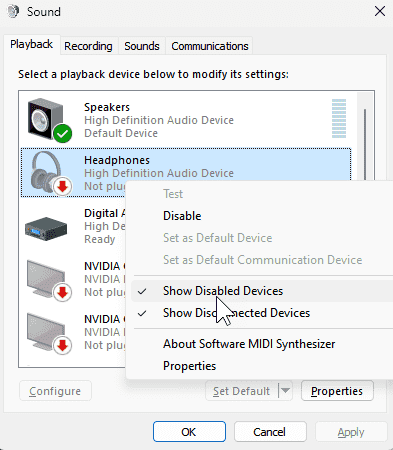
- 4252
- 982
- Dana Hammes
Ramai orang yang menggunakan Windows 10 di PC mereka telah mula mengadu bahawa fon kepala tidak berfungsi di komputer mereka. Banyak kali ini berlaku kerana kemas kini windows. Sekiranya anda juga di antara mereka, inilah pembaikan cepat dan mudah untuk masalah yang janggal ini. Sebelum mencuba sebarang perbaikan yang diberikan, mulakan semula komputer anda semasa memasukkan fon kepala di komputer anda.
Isi kandungan
- Betulkan 1 - pasangkan fon kepala dan mulakan semula
- Betulkan 2 - Power Shutdown dan cuba lagi
- Betulkan 3 - Tunjukkan peranti kurang upaya
- Betulkan 4 - Kemas kini pemacu audio anda
- Betulkan 5 - Lumpuhkan Pengesanan Jack Panel Depan dalam Pengurus Realtek
- Betulkan 6 - Tetapkan peranti main balik lalai
- Betulkan 7 - Kemas kini Blaster Sound Z
Betulkan 1 - pasangkan fon kepala dan mulakan semula
Ini adalah penyelesaian paling mudah yang telah menyelesaikan masalah ini kepada beberapa pengguna.
Pasangkan fon kepala anda ke komputer anda dan mulakan semula komputer anda
Betulkan 2 - Power Shutdown dan cuba lagi
1 - Tutup komputer anda. Keluarkan palam kuasa.
2 - Keluarkan bateri komputer riba.
(Sekiranya bateri tidak dapat dikeluarkan, tekan butang kuasa selama 30 saat untuk mengeluarkan sebarang caj statik.)
3 - Mulakan komputer sekali lagi dan lampirkan fon kepala.
Betulkan 3 - Tunjukkan peranti kurang upaya
1 - Buka Jalankan kotak arahan dengan menekan bersama Tingkap dan R Kunci
2 - Tyep Mmsys.Cpl dalam medan teks dan klik okey
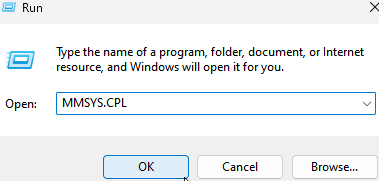
3 - Klik kanan di mana sahaja di dalam dan pastikan Paparkan peranti kurang upaya dipilih. Jika tidak, klik padanya untuk memilihnya.
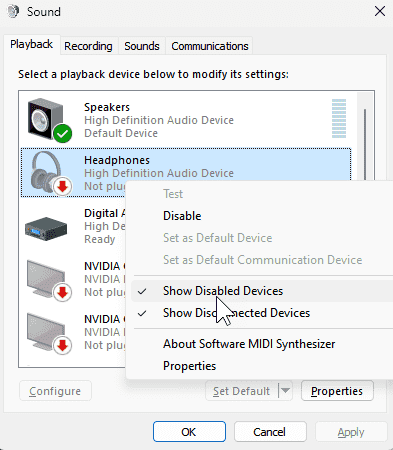
4 - Sekarang, pilih Fon kepala dan klik pada Tetapkan lalai
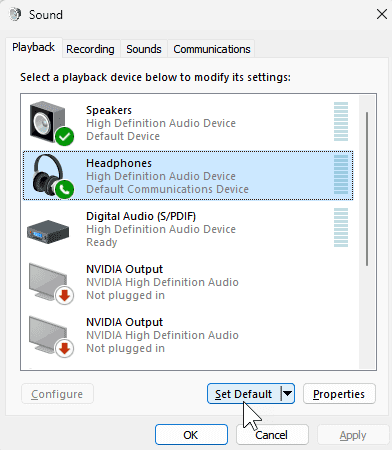
Betulkan 4 - Kemas kini pemacu audio anda
1. Cari Pengurus peranti Dalam carian Windows 10.
2. Klik pada hasil carian untuk dibuka Pengurus peranti.
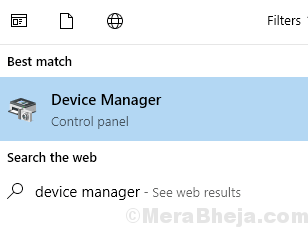
3. Sekarang, klik pada Pengawal Bunyi, Video & Permainan untuk mengembangkannya.
4. Klik kanan pada Peranti audio definisi tinggi dan klik pada Kemas kini perisian pemacu
5. Pilih Layari komputer saya untuk perisian pemacu6
6. Klik pada Seterusnya.
7. Pilih Peranti audio definisi tinggi dari senarai dan klik pada Seterusnya untuk melengkapkan Kemas kini.
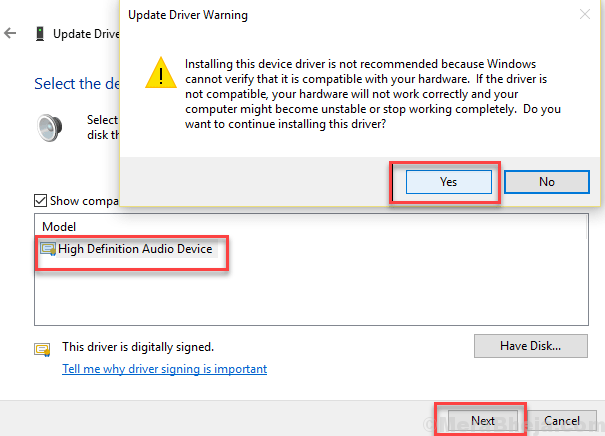
Cuba buka fon kepala anda lagi. Periksa sama ada ia berfungsi atau tidak.
Betulkan 5 - Lumpuhkan Pengesanan Jack Panel Depan dalam Pengurus Realtek
1. Klik pada Pengurus Bunyi untuk membukanya.
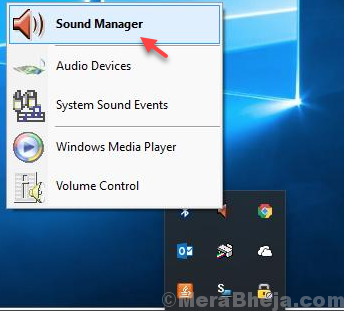
2. Klik pada Ikon folder Terletak di sebelah kanan atas.
3. Nyahtanda Lumpuhkan Pengesanan Jack Panel Depan pilihan.
4. Klik okey.
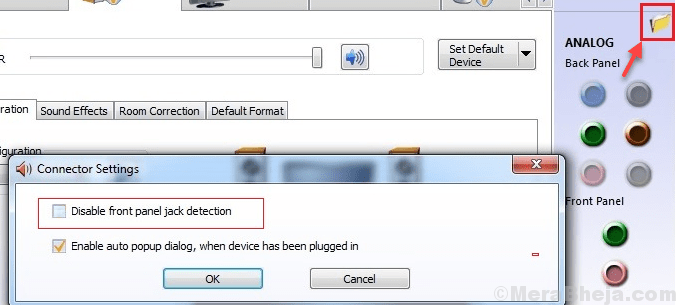
Sekarang, periksa fon kepala anda lagi.
Betulkan 6 - Tetapkan peranti main balik lalai
1. Klik kanan pada ikon bunyi dalam bar tugas dan klik bunyi.
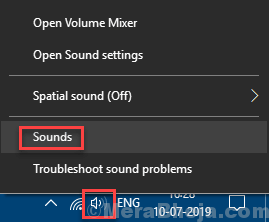
2. Pilih pembesar suara dari senarai.
3. Klik pada Tetapkan lalai.
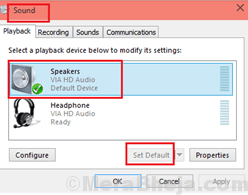
Betulkan 7 - Kemas kini Blaster Sound Z
1. Cari Pengurus peranti Dalam carian Windows 10.
2. Klik pada hasil carian untuk dibuka Pengurus peranti.
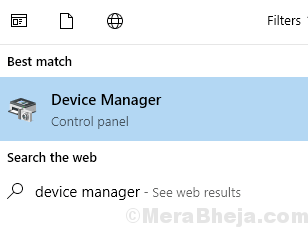
3. Sekarang, klik pada Pengawal Bunyi, Video & Permainan untuk mengembangkannya.
4. Klik kanan pada Bunyi blaster z Dan kemudian klik pada Kemas kini perisian pemacu
5. Pilih Layari komputer saya untuk perisian pemandu
6. Pilih Izinkan saya memilih dari senarai pemacu peranti di komputer saya
7. Pilih Peranti audio definisi tinggi
8. Klik Seterusnya dan kemas kini.
- « Cara memasang semula penulis dokumen Microsoft XPS di Windows 10/11
- Betulkan fon yang dipasang tidak muncul dalam folder font pada Windows 10/11 »

